- I vissa fall kan det vara nödvändigt att du ändrar prioriteten för en viss process i Aktivitetshanteraren.
- Tyvärr rapporterade många användare att de inte kan ställa in prioritet i Aktivitetshanteraren, men det finns ett sätt att åtgärda det.
- Vill du lära dig mer om Aktivitetshanteraren? Detta dedikerad Task Manager-artikel är ett bra ställe att börja på.
- Letar du efter fler hjälpsamma guider som den här? Du hittar dem i vår Fix Hub.

Denna programvara kommer att hålla dina drivrutiner igång, vilket skyddar dig från vanliga datorfel och maskinvarufel. Kontrollera alla dina förare nu i tre enkla steg:
- Ladda ner DriverFix (verifierad nedladdningsfil).
- Klick Starta skanning för att hitta alla problematiska drivrutiner.
- Klick Uppdatera drivrutiner för att få nya versioner och undvika systemfel.
- DriverFix har laddats ner av 0 läsare den här månaden.
Ibland kan du behöva ändra prioriteten för en viss process i Aktivitetshanteraren. Användarna rapporterade dock att de inte kan ställa in prioriteten i Aktivitetshanteraren i Windows 10.
Detta kan vara ett problem, och i den här artikeln kommer vi att visa dig hur du åtgärdar problemet en gång för alla.
Vad gör jag om jag inte kan ställa in prioritet i Aktivitetshanteraren i Windows 10?
1. Gå till felsäkert läge
- Öppna Start meny, Klicka på Kraft -knappen, tryck och håll ned Flytta och välj Omstart.
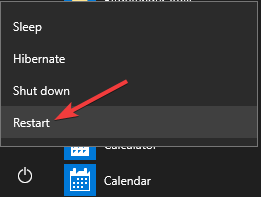
- Gå nu till Felsök > Avancerade alternativ > Startinställningar och klicka på Omstart.
- När datorn startas om trycker du på F4 eller F5 för att gå in i felsäkert läge.
- När du har gått in i felsäkert läge, kontrollera om problemet fortfarande finns kvar.
Om det inte finns något problem i felsäkert läge är det troligt att dina inställningar eller installerade applikationer orsakar problemet, så du kanske vill försöka inaktivera vissa program och kontrollera om det hjälper.
2. Visa processer från alla användare
- Se till att du använder ett administratörskonto.
- Öppna Aktivitetshanteraren.
- Klicka nu på Visa processer från alla användare.
- Efter att ha gjort det, försök att ändra prioritet och kontrollera om problemet är löst.
3. Se till att administratörer har full kontroll
- Start Aktivitetshanteraren.
- Leta reda på processen vars prioritet du vill ändra.
- Högerklicka på processen och välj Egenskaper.

- Gå till säkerhet och klicka på Redigera.
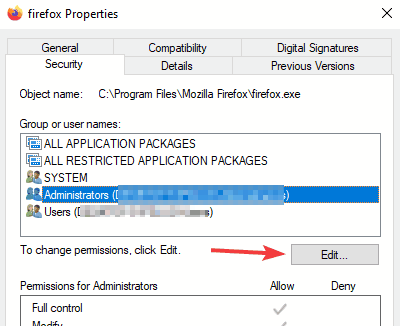
- Välj Administratörer och kontrollera Full kontroll alternativet i Tillåta Klicka nu Tillämpa och OK för att spara ändringar.
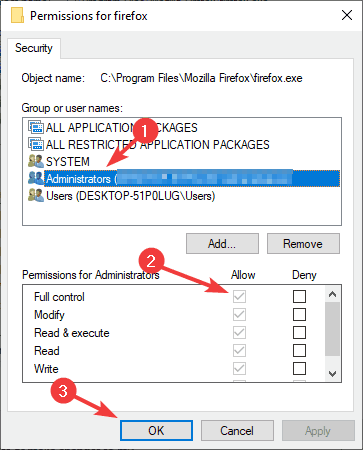
Du kan också ge fullständig kontroll till gruppen Användare, men det kommer med några mindre säkerhetsrisker.
4. Inaktivera användarkontokontroll
- Tryck Windows-tangent + S och gå in användarkontroll. Välj Ändra inställningar för användarkontokontroll.
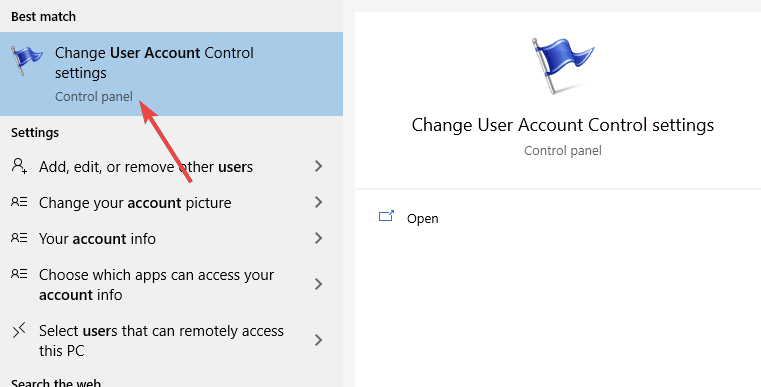
- Flytta nu skjutreglaget hela vägen ner till Meddela aldrig. Klick OK för att spara ändringar.
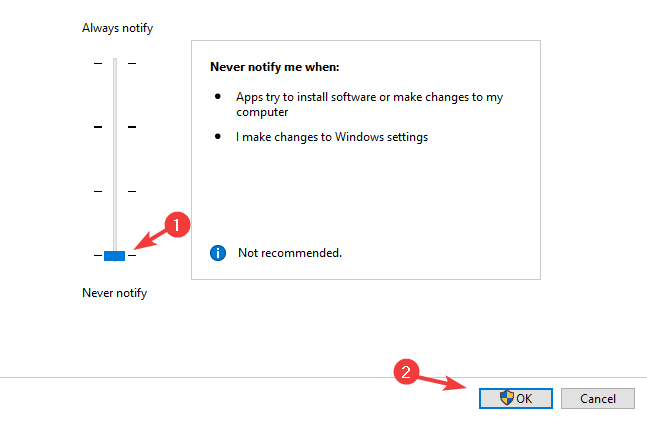
När du har gjort det kommer användarkontokontroll att inaktiveras och du bör kunna ändra prioriteten för dina processer.
Om du inte kan ställa in prioritet i Aktivitetshanteraren är det ganska troligt att dina inställningar orsakar problemet, men du borde kunna åtgärda problemet efter att ha använt våra lösningar.


![[Löst] Kan du inte ställa in prioritet i Aktivitetshanteraren i Windows 10?](/f/4d9071aab58d87bd1a88b65829a1ac5b.jpg?width=300&height=460)